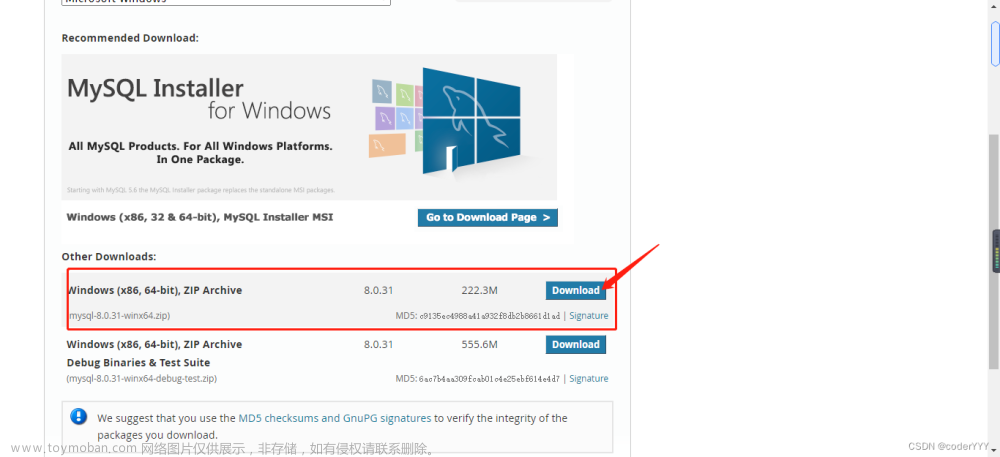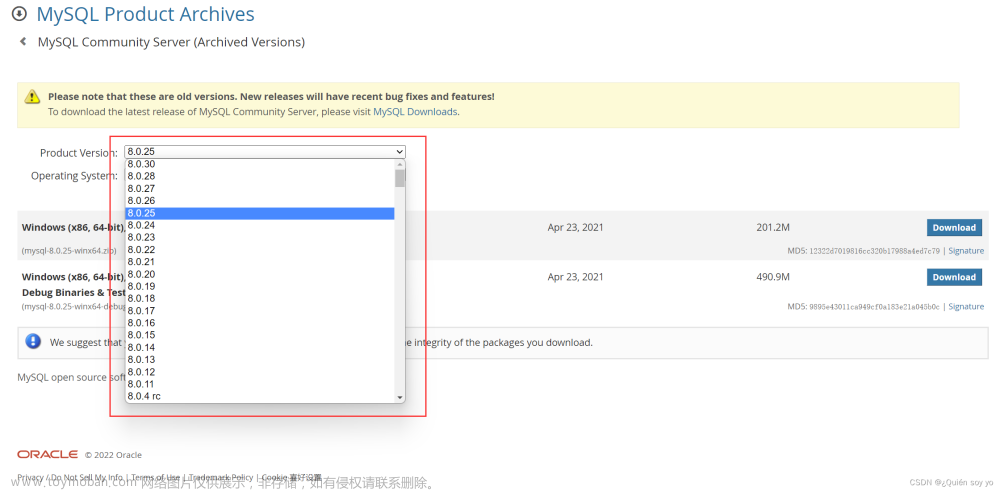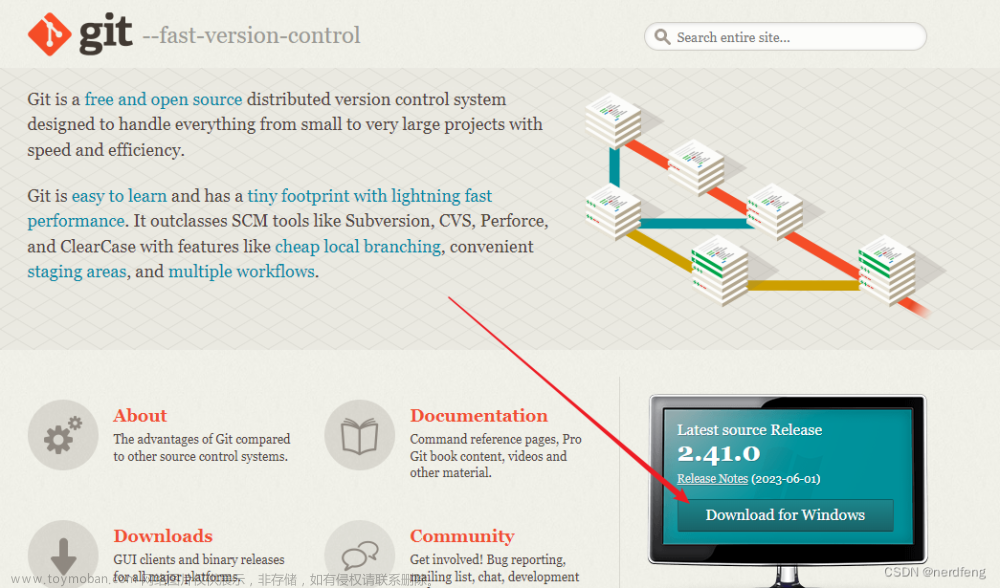Autodock安装教程
前言
本文只提供安装步骤及安装包
包括Autodock、MGLTools、python2.5的安装配置
本文所用到的软件及版本号,需要其他版本可按教程自行下载:
阿里云盘资源文件链接:
https://www.aliyundrive.com/s/cZjsAutvJLJ
提取码: fx23
一、python2.5的安装及其配置
python官网:https://www.python.org/
1.步骤
download→Windows版本

下拉找到python2.5
下载后进行安装
双击进行安装,按需可以进行路径修改,或者默认在C盘
环境变量的配置
右键此电脑→属性→高级系统设置→环境变量→找到系统变量中的Path,
分别进行添加(根据自己的安装路径,例如本人是在C盘)

键盘win+R 输入cmd
输入python
二、Autodock的安装配置
1.步骤
(1).Autodock官网:
https://autodock.scripps.edu/download-autodock4/
进入后,选择对应系统安装程序进行下载

(2).进入AutodeskTools进行下载分子模拟预处理工具MGLTools
(3).双击exe文件进行安装,选择自己的安装路径,然后next
(4).选择一个盘新建一个文件夹存放autodock的工作目录
示例:
(5).找到MGLTools的安装路径,并复制adt.bat文件粘贴到步骤(4)的文件夹中
(6).找到autodock4和autogrid4并复制粘贴到步骤(4)的文件夹中
效果如下:

2.工作路径修改
运行Autodock
File→Preferences→Set
修改目录后点击MakeDefault完成配置 文章来源:https://www.toymoban.com/news/detail-469833.html
文章来源:https://www.toymoban.com/news/detail-469833.html
三、其他
主页还有其他软件安装教程:
https://blog.csdn.net/weixin_53639735?type=blog文章来源地址https://www.toymoban.com/news/detail-469833.html
到了这里,关于Autodock--基于windows10系统下的详细安装教程的文章就介绍完了。如果您还想了解更多内容,请在右上角搜索TOY模板网以前的文章或继续浏览下面的相关文章,希望大家以后多多支持TOY模板网!